
Denne software reparerer almindelige computerfejl, beskytter dig mod filtab, malware, hardwarefejl og optimerer din pc til maksimal ydelse. Løs pc-problemer og fjern vira nu i 3 nemme trin:
- Download Restoro pc-reparationsværktøj der kommer med patenterede teknologier (patent tilgængelig her).
- Klik på Start scanning for at finde Windows-problemer, der kan forårsage pc-problemer.
- Klik på Reparer alt for at løse problemer, der påvirker din computers sikkerhed og ydeevne
- Restoro er blevet downloadet af 0 læsere denne måned.
Regedit (registry editor) -værktøjet i Windows 10 giver brugerne mulighed for at foretage nogle ændringer i deres registreringsdatabasenøgler og værdier. Imidlertid til tider mens sletning af nogle registreringsdatabase filer gennem Regedit kan du støde på Fejl ved skrivning af værdiens nye indhold i Windows 10. Berørte brugere tog til Microsoft Community-fora for at forklare problemet.
Jeg har forsøgt at slette nogle registreringsdatabase filer gennem regedit (også prøvet genvej, start som admin) men hver gang jeg prøver at enten slette hele filen eller justere dens værdi får jeg følgende fejl:
ved forsøg på at slette:
"Kan ikke slette alle angivne værdier"
ved forsøg på at slette dens værdi:
“Kan ikke redigere: Fejl ved skrivning af værdiens nye indhold. "
Følg disse trin for at rette denne fejl i Windows 10.
Hvordan løser jeg fejlredigeringsværdien i registreringsdatabasen?
1. Kør Regedit som administrator
- Naviger til Task Manager og dræb ansøgningsprocessen for et program, du foretager ændringer til.
- Type regedit i søgefeltet.
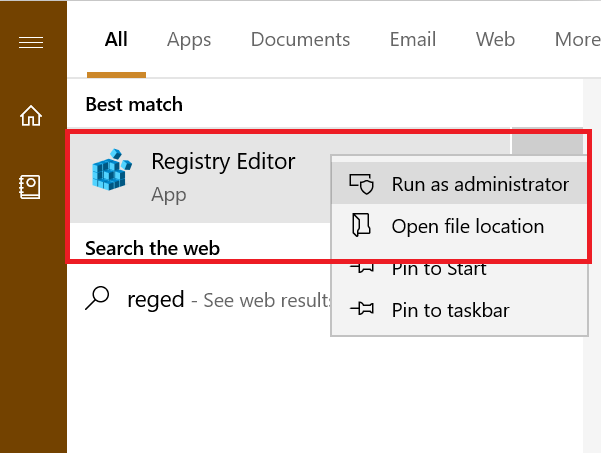
- Højreklik på Registreringseditor, og vælg Kør som administrator.
- Prøv nu at foretage de ændringer, du forsøgte at foretage, og kontroller, om fejlen er løst.
Glem alt om den lange manuelle tilgang med disse automatiserede registreringsdatabasen.
2. Skift tilladelse til registreringsmappe
- Trykke Windows-nøgle + R for at åbne Kør.
- Type regedit og tryk på Okay at åbne Registreringseditor.
- I registreringseditoren skal du navigere til placeringen af din registreringsdatabase-fil, der resulterer i fejlen.
- Højreklik på mappen og vælg Tilladelser.
- I Sikkerhed fane under “Tilladelse til applikationspakker" Tjek Nægte kolonne.
- Hvis nogen af tilladelserne (Fuld kontrol, læse, specielle tilladelser) er markeret under Nægte fjern markeringen af det.
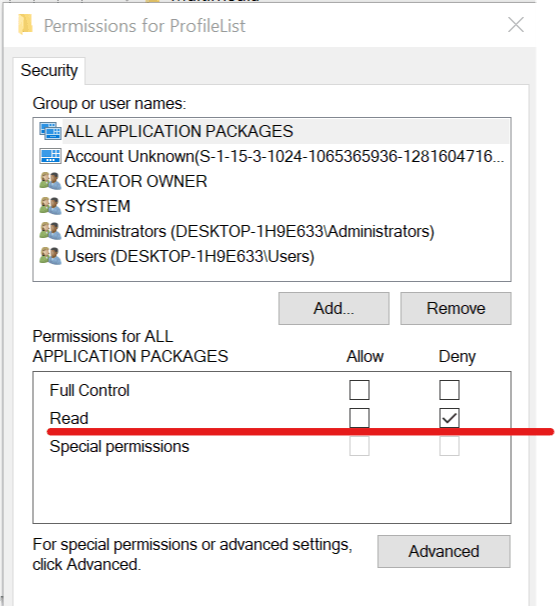
- Klik på ansøge og klik Okay for at gemme ændringerne.
- Luk og åbn igen Registreringseditor og kontroller, om du er i stand til at foretage ændringerne uden at få nogen fejl.
3. Start i fejlsikret tilstand
- Trykke Windows-nøgle + R at åbne løb.
- Type msconfig og tryk på Okay for at åbne systemkonfiguration.
- Åbn Støvle fanen og tjek “Sikker opstart”Under Boot Options.
- Klik på ansøge og OKAY.
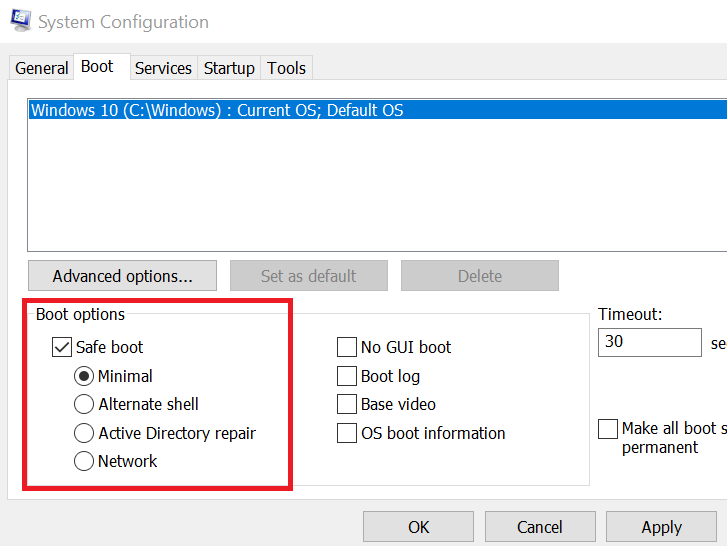
- Det beder dig om at genstarte systemet, klik på Genstart.
- Efter genstart skal du åbne Registreringseditor og prøve at slette filen. Dette skal give dig mulighed for at foretage ændringer, hvis fejlen skyldes en tredjepartsapp.
RELATEREDE HISTORIER, DU KAN LIKE:
- Hvis du ikke kan redigere Windows 10's registreringsdatabase, hjælper denne hurtige løsning dig
- Sådan rengøres Windows 10 / 8.1-registreringsdatabasen
- Kan ikke få adgang til Registreringseditor i Windows 10 [FIX]
 Har du stadig problemer?Løs dem med dette værktøj:
Har du stadig problemer?Løs dem med dette værktøj:
- Download dette pc-reparationsværktøj klassificeret Great på TrustPilot.com (download starter på denne side).
- Klik på Start scanning for at finde Windows-problemer, der kan forårsage pc-problemer.
- Klik på Reparer alt for at løse problemer med patenterede teknologier (Eksklusiv rabat for vores læsere).
Restoro er blevet downloadet af 0 læsere denne måned.

![Top 10 Software de Actualización de Controladores [Windows 10]](/f/aaa2aaafdcdcc51fae74fbfb05897e10.png?width=300&height=460)
![Windows 10 ingen se puede conectar a esta red [GUÍA EXHAUSTIVA]](/f/89fb3adceaa68c34406727d660c96f35.jpg?width=300&height=460)